 考勤软件使用说明
考勤软件使用说明
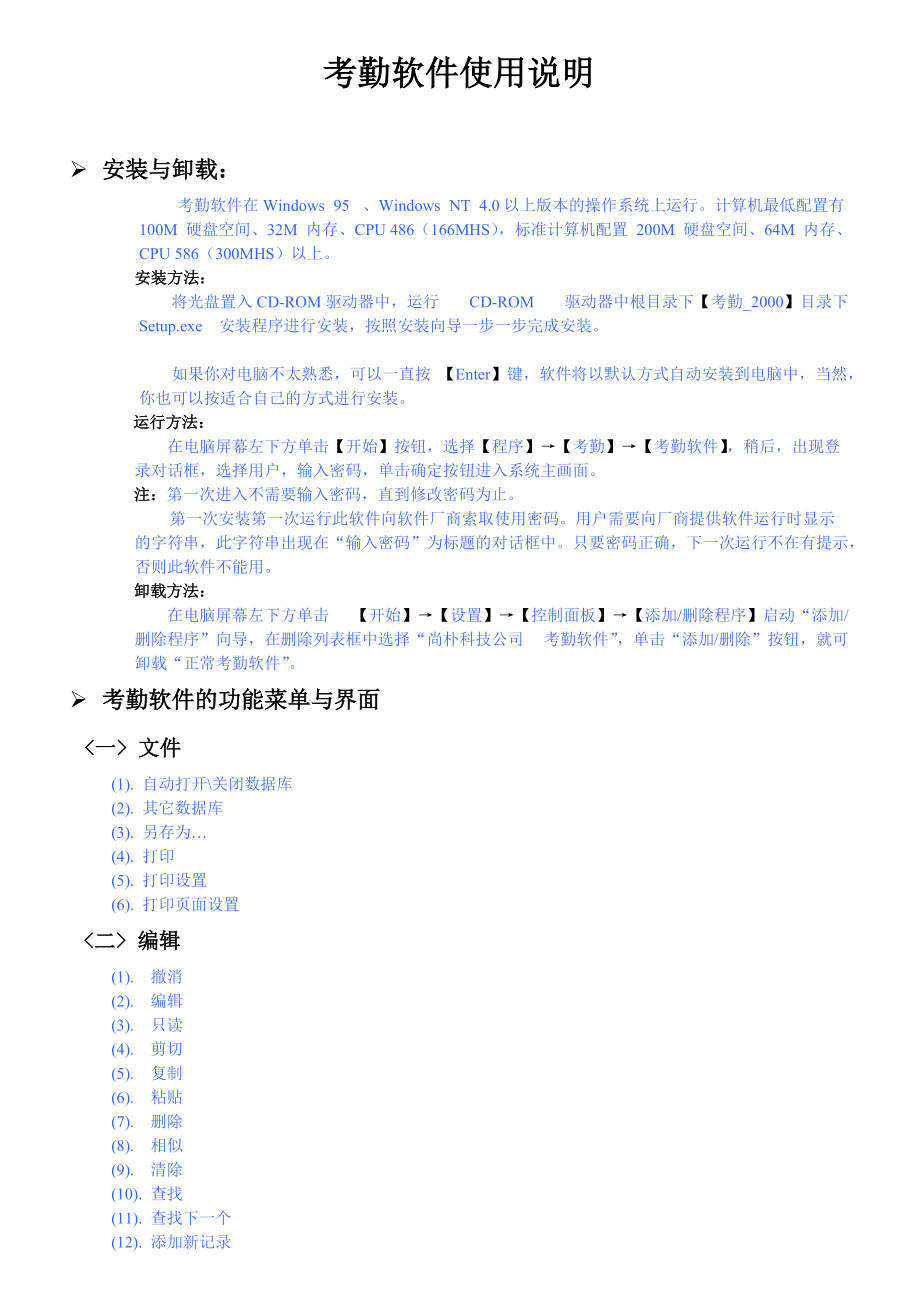


《考勤软件使用说明》由会员分享,可在线阅读,更多相关《考勤软件使用说明(15页珍藏版)》请在装配图网上搜索。
1、考勤软件使用说明 安装与卸载:考勤软件在Windows 95 、Windows NT 4.0以上版本的操作系统上运行。计算机最低配置有100M 硬盘空间、32M 内存、CPU 486(166MHS),标准计算机配置 200M 硬盘空间、64M 内存、CPU 586(300MHS)以上。安装方法:将光盘置入CD-ROM驱动器中,运行 CD-ROM 驱动器中根目录下【考勤_2000】目录下 Setup.exe 安装程序进行安装,按照安装向导一步一步完成安装。如果你对电脑不太熟悉,可以一直按 【Enter】键,软件将以默认方式自动安装到电脑中,当然,你也可以按适合自己的方式进行安装。运行方法:在电脑
2、屏幕左下方单击【开始】按钮,选择【程序】【考勤】【考勤软件】,稍后,出现登录对话框,选择用户,输入密码,单击确定按钮进入系统主画面。注:第一次进入不需要输入密码,直到修改密码为止。 第一次安装第一次运行此软件向软件厂商索取使用密码。用户需要向厂商提供软件运行时显示的字符串,此字符串出现在“输入密码”为标题的对话框中。只要密码正确,下一次运行不在有提示,否则此软件不能用。卸载方法:在电脑屏幕左下方单击 【开始】【设置】【控制面板】【添加/删除程序】启动“添加/删除程序”向导,在删除列表框中选择“尚朴科技公司 考勤软件”,单击“添加/删除”按钮,就可卸载“正常考勤软件”。 考勤软件的功能菜单与界面
3、 文件(1). 自动打开关闭数据库(2). 其它数据库(3). 另存为(4). 打印(5). 打印设置(6). 打印页面设置 编辑(1). 撤消(2). 编辑(3). 只读(4). 剪切(5). 复制(6). 粘贴(7). 删除(8). 相似(9). 清除(10). 查找(11). 查找下一个(12). 添加新记录(13). 删除当前记录(14). 第一个记录(15). 前一个记录(16). 下一个记录(17). 最后一个记录(18). 全选 查询(1). 原始刷卡数据(2). 正常考勤日报表(3). 正常考勤月报表(4). 正常考勤日月对照 考勤 (1). 考勤规则(2). 选择日期(2).
4、 正常考勤 数据库(1). 读取考勤数据(2). 添加刷卡数据(3). 假日设置(4). 部门资料(5). 职工资料(6). 请假类别(7). 请假登记(8). 出差登记(9), 加班登记(10). 清空数据表 设置(1). 用户设置(2). 字体(3). 背景颜色(4). 选择背景图画 选项 (1). 状态条(2). 背景图案 窗口 (对多子窗口操作)(1). 增加级联(2). 水平平铺(3). 垂直平铺(4). 排列图标(5). 关闭窗口(6). 全部关闭(1) 主窗口(2) 读取考勤数据(3) 原始刷卡数据查询(4) 正常考勤日报表(5) 正常考勤月报表(6) 职工资料(7) 部门资料(
5、8) 加班登记(9) 正常考勤 考勤软件的运行过程本软件是对“门禁软件”获取的刷卡数据进行处理。第一步先从“门禁软件”的数据库(系统会自动搜索数据库,在没有安装“门禁软件”时提供手动打开存在的数据库)中把数据传输到考勤数据库中。读取软件自动检索、分析过滤掉无效的记录。考勤软件的操作不影响“门禁软件”的数据库。默认的考勤软件的数据库在考勤软件的目录中。在统计之前,可以把本月的假日、请假、出差、加班记录输入到相应的数据表中,可以手动添加刷卡记录,统计时才能计算这些数据。统计好的数据保存在考勤数据库中。可以在查询菜单中选择浏览原始刷卡数据、月报表、日报表、日月报表对照,可以修改日、月报表。可以把显示
6、的(全部选择)的数据从打印机打印出来。可以把(全部选择)的数据另存为“Excel 电子报表文件、本文件(*.TXT)”。 在打印之前可设置字体、页边距、页面主题等,也可以使用默认的设置。退出系统的同时数据库自动关闭。操作顺序如下:l 读取“门禁”刷卡数据。选择主窗口中的菜单“【数据库】【读取考勤数据】”。l 设定部门数据。选择主窗口中的菜单“【数据库】【部门资料】”。l 设定职工数据。选择主窗口中的菜单“【数据库】【职工资料】”。l 设定上、下班时间。选择主窗口中的菜单“【考勤】【考勤规则】”。l 设定考勤日。选择主窗口中的菜单“【考勤】【选择日期】”。l 设定假日。选择主窗口中的菜单“【数据
7、库】【假日设置】”。l 手工登记刷卡数据。选择主窗口中的菜单“【数据库】【添加刷卡数据】”。l 设定请假类别。选择主窗口中的菜单“【数据库】【请假类别】”。l 登记请假记录。选择主窗口中的菜单“【数据库】【请假登记】”。l 登记出差记录。 选择主窗口中的菜单“【数据库】【出差登记】”。l 登记加班记录。 选择主窗口中的菜单“【数据库】【加班登记】”。l 正常考勤。 选择主窗口中的菜单“【数据库】【正常考勤】”。l 设置打印机。选择主窗口中的菜单“【数据库】【设置打印机】”。l 日、月报表浏览、修改,报表打印、另存为。选择主窗口中的菜单“【查询】【正常考勤日报表】”。选择主窗口中的菜单“【查询】
8、【正常考勤月报表】”。选择主窗口中的菜单“【查询】【正常考勤日月对照】”。选择主窗口中的菜单“【文件】【打印】”。选择主窗口中的菜单“【文件】【另存为】”。考勤规则:在一天中,如果有多次刷卡只取第一次和最后一次作为实际上、下班刷卡时间。当天没有刷卡视为旷工。休息日、假日只要是在统计范围内,休息日、假日不算请假,要统计加班、出差记录。刷一次卡视为旷工。并统计出这一次刷卡迟到时间或者早退时间。取上班、下班中间时间来划分是上班刷卡还是下班刷卡,并统计出详细数据。以设定的上、下班时间作为迟到、早退的依据。以选择的统计日进行考勤,如果统计日期不做考勤,是休息日,就按休息日处理。是假日,按假日处理,是工作
9、日,按不考勤处理。如果做考勤,全按考勤处理。这样做就非常方便,得心应手。只对“职工列表”中选中的职工进行考勤。由于不受刷卡时间限制,又提供方便的考勤方式,可做多班次考勤。 考勤软件的操作详解 文件(F)(1) 打开数据库考勤软件启动时就自动打开默认的考勤数据库(SuperTech.MDB),当手动打开其他位置的数据库后,在想使用默认数据库时只用选择此功能菜单即可。也可以用此项功能的“关闭数据库”禁止所有对数据库的操作。方法:选择主窗口中的菜单“【文件】【打开数据库】”。会在主窗口的状态栏上显示“数据库已打开”。(2) 关闭数据库此项功能的“关闭数据库”禁止所有对数据库的操作。在不关闭软件的情况
10、下可以关闭对数据库操作,那就是关闭数据库。还可以用打开数据库的方法关闭上一次打开的数据库。方法:选择主窗口中的菜单“【文件】【关闭数据库】”。会在主窗口的状态栏上显示“还没有打开数据库”。(3) 其它数据库打开其他位置的考勤数据库。数据库格式必须和考勤软件的相同,否则考勤软件不能正常工作。方法:选择主窗口中的菜单“【文件】【其它数据库】”。在打开数据库的对话框中找到现有的考勤数据库文件,单击“打开”按钮即可。打开后,会在主窗口的状态栏上显示数据库的位置。(4) 另存为可以把(全部选择)的数据另存为,Excel 电子报表(*.XLS) 、为本文件(*.TXT)。另存为 Excel 电子报表文件,
11、必须在你的电脑中安装 OFFICE 95 / 97 / 2000 办公软件,否则不能另存为这种格式。可以通过这一方法把考勤结果作备份,还可以用办公软件设计一个漂亮的数据报表。方法:默认保存当前记录之后的数据。选择主窗口中的菜单“【文件】【另存为】”。在对话框中选择要存的文件类型,输入文件名,选择这文件存放的位置,然后单击“保存”按钮。如果只保存某几列,用鼠标单击数据表中的列标题,会出现“显示/隐藏列”对话框,要显示的列打勾,不显示的去掉,单击确定按钮即可。选择可连续和不连续的记录(用Ctrl+光标键选择或这用Ctrl+鼠标左键单击记录左边选择)。如果一个窗口有两个数据表,只打印有焦点的数据表中
12、的数据。如果日期列中数据是数值,选中此列,然后改变其数据格式为日期格式即可。(5) 打印可以把显示的(全部选择)的数据从打印机打印出来。在打印之前可设置字体、页边距、页面主题等,也可以使用默认的设置。可以把(全部选择)的数据另存为,Excel 电子报表(*.XLS) 、本文件(*.TXT)。还可以用办公软件设计一个漂亮的数据报表。方法:选择主窗口中的菜单“【文件】【打印】”。可以只打印某几列,用鼠标单击数据表中的列标题,会出现“显示/隐藏列”对话框,要显示的列打勾,不显示的去掉,单击确定按钮即可。如果没有选择任何记录,默认从当前位置打印到结尾,也可以选择打印的页号(从当前位置开始)。如果有选择
13、的记录(用Ctrl+光标键选择或这用Ctrl+鼠标左键单击记录左边选择),只打印选择的记录。如果一个窗口有两个数据表,只打印有焦点的数据表中的数据。(6) 打印机设置考勤软件使用操作系统缺省的打印机设置。如果系统中有多个打印机可以选择任意一个打印数据结果。可以选择纸张大小,打印方向,打印质量等设置。(7) 页面设置在打印之前可设置字体、页边距、页面主题等,也可以使用默认的设置。方法:选择主窗口中的菜单“【文件】【设置页面】”来改变页面布局和主标题。修改完后,单击确定即可。(8) 退出关闭考勤软件并关闭所有子窗口和打开的数据库。方法:选择主窗口中的菜单“【文件】【退出】”。 编辑(E)(1) 撤
14、消对整条记录不起作用。最多撤消100次操作。(2) 编辑使数据表变为可编辑状态。(3) 只读使数据表变为浏览状态。(4) 剪切把文本框中选中的数据复制到系统的剪贴板上,再把选种的数据清除掉。可以通过“撤消”操作恢复原来的数据。(5) 复制把文本框中选中的数据复制到系统的剪贴板上,可以通过“粘贴”操作把数据复制到其他地方。(6) 粘贴要粘贴复制的数据,请选择放置复制的数据位置,然后单击“编辑”菜单中的“粘贴”。 可以通过“撤消”操作恢复原来的数据。 (7) 删除把文本框中选中的数据清除掉。可以通过“撤消”操作恢复原来的数据。(8) 相似把前一条记录单元格中的数据复制到当前对应的光标所在的单元格中
15、。(9) 清除把当前光标所在单元格中的数据清除。(10) 查找查找光标所在的单元中和指定数据相同的第一个记录,同时选中当前记录。鼠标单击工具条文本框右边的下拉按钮选择匹配方式。在文本框中输入要查找的数据。如果选择匹配方式“* (相似)”,在文本框中输入:001 或者 *001 或者 00* 或者 *00* 。(11) 查找下一个继续查找下一个和查找指定数据相同的记录。(12) 添加新记录如果当前数据表为编辑状态,并且此菜单为黑色的,选中之后光标会定位到数据表的最后一个空记录上,等待您输入数据。如果想取消新添加的记录,只要把当前记录各单元格中的数据清除,移动到其他记录上即可。不能用“删除当前记录
16、”的方法删除新添加的记录,因为刚输入的数据还没有保存到数据库中。如果按下删除按钮,将会把没添加记录时的最后一条记录删除掉。(13) 删除当前记录删除当前光标所在的那一条记录。如果选择了多个记录,会把选择的记录全部删除掉。(14) 第一个记录使光标移动到数据表中的第一条记录上。(15) 前一个记录如果当前记录不是第一条记录,光标将上移一条记录。(16) 下一个记录如果当前记录不是最后一条记录,光标将下移一条记录。(17) 最后一个记录使光标移动到数据表中的最后一条记录上。(18) 全选选中当前文本框中的所有数据。对整条记录操作不起作用。 查询(S)(1) 原始刷卡数据此功能可以对指定的打卡记录按
17、“门区、编号、姓名、部门、状态、日期、时间”方式进行“ *、”查询。窗口下边有一状态栏,在状态栏上显示当前数据表的状态,数据表中共有多少个记录,以及当前记录号。还可以只显示某几列。方法:选择主窗口中的菜单“【查询】【原始刷卡数据】”。在“原始刷卡记录查询”窗口中在数据表内双击鼠标就可显示出查询方式对话框,用鼠标单击对应的下拉列表框进行选择,然后单击“确定”按钮即可。在状态栏上显示当前数据表的状态,数据表中共有多少个记录,以及当前记录号。用鼠标单击数据表中的列标题,会出现“显示/隐藏列”对话框,要显示的列打勾,不显示的去掉,单击确定按钮即可。把鼠标放到数据表上会把当前一条记录内容以“黄底黑字”全
18、部显示出来(2) 正常考勤日报表此表中显示的是被考勤职工每天详细的工作情况。表中的数据是先按“部门”,再按“编号、日期”排序的,方便选择、打印数据。可以修改数据。对数据分类显示,在数据表内双击鼠标会显示出对话框,进行选择。全部选上,不显示“备注”为“假日、休息日、不统计”表中的“日期”列是刷卡日期。“迟到”列中,“负数”是迟到时间,“正数”是早到时间。“备注”列是当天的说明,如下:l “正常”代表职工当天没有迟到、早退;l “出勤”代表职工当天正常刷卡,可能是“迟到”或者“早退”;l “异常”代表职工当天刷一次卡,按旷工处理;l “旷工”代表职工当天没有刷卡记录,按旷工处理;l “假日”代表当
19、天公司放假,只统计当天的出差、加班记录;l “休息日”代表当天休息,只统计出差、加班记录;l “请假”代表当天职工请假;l “出差”代表当天职工出差;l “正常加班”代表当天是工作日,职工有加班;l “休息日加班”代表当天是休息日,职工有加班;l “假日加班”代表当天是假日,职工有加班;l “其它加班”代表加班类型自己定义的;l “不统计”代表当天正常上班职工不做考勤。在“选择统计日”里没有选择当天。只统计当天的出差、加班记录;方法:选择主窗口中的菜单“【查询】【正常考勤日报表】”。改为编辑状态,请用鼠标单击工具条上左边第二个按钮,或者选择“编辑” 主菜单中的“编辑”功能菜单。选择、打印方法请
20、参考“一文件(F)”中的另存为和打印方法。(3) 正常考勤月报表此表中显示的是被考勤职工的考勤情况。表中的数据是先按“部门”,再按“编号”排序的,方便选择、打印数据。可以修改数据。方法:选择主窗口中的菜单“【查询】【正常考勤月报表】”。改为编辑状态,请用鼠标单击工具条上左边第二个按钮,或者选择“编辑” 主菜单中的“编辑”功能项。数据分类显示,在数据表内双击鼠标会出现选择对话框。选择、打印方法请参考“一文件(F)”中的另存为方法和打印方法。(4) 正常考勤日、月对照显示的是被考勤职工的月报表数据和详细的日报表数据。月报表中的数据是先按“部门”,再按“编号”排序的。日报数据表中显示的是月报数据表中
21、当前职工的详细数据。为了便于查看、选择、打印数据。可以修改数据。方法:选择主窗口中的菜单“【查询】【正常考勤日月对照】”。改为编辑状态,请用鼠标单击工具条上左边第二个按钮,或者选择“编辑” 主菜单中的“编辑”功能菜单。调整两个报表的高度,移动鼠标到两表之间,按下鼠标左键上下拖动来调整高度。在任意一个表中双击鼠标显示出分类显示对话框,只对日报表起作用。选择、打印方法请参考“一文件(F)”中的另存为方法和打印方法。 考勤(T)(1) 选择日期在指定的日期段中有可能是一些特殊的日子,不做考勤或者做考勤。为了方便考勤,请您自己选择具体哪一天考勤。方法:选择主窗口中的菜单“【考勤】【选择日期】”。调整左
22、边日期选择框中的年、月为要考勤的年、月。在选择区内选择考勤日。选择某一周对应的日期,请单击周标题自动选择对应的一列。全部选中,可在选择区下边的“全选”复选框中打勾。全部取消,可在选择区下边的“取消”复选框中打勾。如果要考勤多个月,请在“多月”复选框中打勾,选择每个月要考勤的日期,然后单击“保存”按钮。因为不在“多月”复选框中打勾,当按下“保存”按钮时,会清除上一次保存的选择,复选框中打勾,就保留上一次保存的选择日期,再把当前选择的日期追加到后边。红色显示的是当天日期。无效日期不能选择。(2) 正常考勤考勤是对一个、多个、全部职工从指定开始日期到指定结束日期这段时间内的有效刷卡记录按照设定的规则
23、进行分析、统计,最后生成汇总数据和每天详细工作情况数据存到数据库中。 每进行一次统计就会覆盖上一次统计数据。系统会有提示是否覆盖上一次统计的数据,如果是,就进行统计,如果否,就把上一次统计的结果显示出来。也可以在统计之前把上一次统计的结果备份出来。通过复制考勤数据库,也可以“另存为”方式备份数据。刷一次卡按旷工处理,取上班、下班中间时间来划分是上班刷卡还是下班刷卡,并统计出详细数据。可做多班次考勤,考勤不同班次,只要在考勤之前,重新设定“上班、下班”时间,重新选取参加考勤的职工即可。本考勤软件暂不支持跨日工作考勤。方法:选择主窗口中的菜单“【考勤】【正常考勤】”。在考勤之前,先关闭打开的日、月
24、、日月对照数据表,才能顺利进行考勤。“职工列表”中显示的是在“职工资料”数据表的数据。只有选中的职工才被考勤。可以直接在“职工列表”中选择。“部门列表”中显示的是“部门资料”数据表中的数据。它只是为了快速的选择职工。当在“部门列表”中选择一个部门时,就在“职工列表”中选中属于此部门的职工。取消此部门,属于这个部门的职工都取消选择。如果全部选中,就在下边的“全选”复选框中打勾。全部取消,就在“取消”复选框中打勾。设置好统计方式后按统计按钮开始统计。在统计过程中所遇到的问题都显示在“处理结果”列表框中。在考勤进行中,窗口不能关闭。考勤日期必须设定,考勤时间可有可无。没设定考勤时间,选取24小时内的
25、刷卡记录进行考勤。设定考勤时间,只选取设定时间内的刷卡记录进行考勤。上班、下班时间必须在按下“统计”按钮之前在“【考勤】【考勤规则】”对话框中设定。只考勤在设定日期段内的“假日、请假、出差、加班”记录。设定日期段之外的记录一律不做考勤。所以日期一定要设定正确。 数据库(D)(1) 读取考勤数据读取刷卡数据是把“门禁数据库中的部分数据”复制到考勤数据库中。其中包括“职工数据、部门数据和刷卡数据”。只有做完这一步,才能进行考勤。每次读取数据就会清除考勤数据库中原有的同类数据,用新数据填充。以前做过的修改都会清除掉。方法:选择主窗口中的菜单“【数据库】【读取考勤数据】”。当出现次对话框时,只要安装了
26、“门禁软件”,它会自动寻找“门禁软件”的数据库,没安装,此文本框中是空白。用浏览“按钮”可以指定一个存在数据库。否则不能完成此操作。可以选择复制“部门资料、职工资料和刷卡资料”,在三个复选框中打勾,必选其中之一。选择“按日期”可以复制一段时间的数据。然后单击“确定”按钮,稍后,会出现数据下载完毕的提示。(2) 添加刷卡数据添加刷卡数据是为了添加忘记刷卡或者添加特殊记录,只有在这里添加,统计时才被统计。添加的计录和复制到考勤数据库中的记录放在同一数据表中。只有重新读取“刷卡数据”时,添加的数据才会被清除掉。方法:选择主窗口中的菜单“【数据库】【添加刷卡数据】”。在此对话框中,只能在“编号”栏中选
27、择职工。“部门”栏中不能选择,它只显示选择职工所在的部门,以便检查选错成其它部门的职工。在日期栏中设定刷卡日期,在时间栏中设定刷卡时间。然后单击“登记”按钮,不会关闭对话框的。只有按下“关闭”按钮才关闭。(3) 部门资料在这里来设定公司的部门数据。可以手工设定。也可以在“读取考勤数据”操作中选中“下载部门数据”,会自动把“门禁数据库”中的“部门资料”复制到这里来。部门数据必须输入。方法:选择主窗口中的菜单“【数据库】【部门资料】”。使数据表为编辑状态,在部门编号数据栏中输入四位十进制数,例如:“0001、0002”等,不能有重复的数。数据栏中必须输入有效数据。如果部门多,输入两条记录后,在输入
28、新记录数据栏中用鼠标单击工具条中“相似”按钮,单击右键选择相似菜单复制数据到新记录数据栏中。选择、打印方法请参考“一文件(F)”中的另存为方法和打印方法。(4) 职工资料在这里来设定公司的职工数据。可以手工设定。也可以在“读取考勤数据”操作中选中“下载职工数据”,会自动把“门禁数据库”中的“卡片持有者资料”复制到这里来。职工数据必须输入。方法:选择主窗口中的菜单“【数据库】【职工资料】”。使数据表为编辑状态,在职工编号数据栏中输入四位十进制数,例如:“0001、0002”等,不能有重复的数。数据栏中必须输入有效数据。其它操作同上。选择、打印方法请参考“一文件(F)”中的另存为方法和打印方法。(
29、5) 请假类别在这里输入请假类别。有可能请不同的假,扣除的工资不同。这些资料可以在日报表中显示出来。如果要填写“请假登记”数据表,必须输入请假类别数据。方法:选择主窗口中的菜单“【数据库】【请假类别】”。使数据表为编辑状态。选择、打印方法请参考“一文件(F)”中的另存为方法和打印方法。(6) 请假登记在这里填写请假数据。把请假时间累积起来,最后填入月报数据表中。在这里不输入请假数据,当天没刷卡数据的职工被视为旷工。方法:选择主窗口中的菜单“【数据库】【请假登记】”。使数据表为编辑状态。如果请假是整天的,在“开始时间”栏中输入上班时间,在“结束时间”栏中输入下班时间,在日期栏中输入相应的日期。也
30、就是说“结束时间”减去“开始时间”就是当天请假的时间。输入数据,可以手动输入,用“回车”键来改变全部选/取消全部选,用光标键在左、右数据栏中移动,也可以用鼠标选择。如果请几个小时假,在日期栏中输入相应的日期。在“开始时间”栏中输入开始时间,在“结束时间”栏中输入结束时间即可。如果“开始时间”和“结束时间”输入错误,统计出来的请假数据不正确。选择、打印方法请参考“一文件(F)”中的另存为方法和打印方法。(7) 出差登记在这里输入出差职工的数据,在统计时不会把当天视为旷工。把出差天数累积起来,最后填入月报数据表中。在这里不输入出差数据,当天没刷卡数据的职工被视为旷工。方法:选择主窗口中的菜单“【数
31、据库】【出差登记】”。使数据表为编辑状态。输入数据,可以手动输入,用“回车”键来改变全部选/取消全部选,用光标键在左、右数据栏中移动,也可以用鼠标选择。选择、打印方法请参考“一文件(F)”中的另存为方法和打印方法。(8) 加班登记在这里输入加班数据。这样在统计时会计算出当天的加班时间。必须输入“加班类别”。把加班时间累积起来,最后按类别分别填入月报数据表中。方法:选择主窗口中的菜单“【数据库】【加班登记】”。使数据表为编辑状态。输入数据,可以手动输入,用“回车”键来改变全部选/取消全部选,用光标键在左、右数据栏中移动,也可以用鼠标选择。选择、打印方法请参考“一文件(F)”中的另存为方法和打印方
32、法。(9) 清空数据表清除对话框中列出的数据表。只要在对应的复选框上打勾,然后单击“确定”按钮即可。单击“关闭”退出。 设置(S)(1) 用户设置为了限制使用本软件人员,软件必须知道那些人可以进行操作,必须通过本软件“选项”菜单中“用户设置”程序把操作人员添加到用户数据库中。添加方法: 选择主窗口中的菜单“【选项】【用户设置】”启动管理程序。单击“添加(A)”按钮,然后在“用户:”框中输入要添加的用户名,在“密码、确认”框中输入相同的密码,单击“保存(S)”按钮,用户就添加到“用户” 列表框中。用户是唯一的。修改用户:在“用户”列表中选择要修改的用户,在“用户”或“密码”文本框中修改原来的“用
33、户名”或“密码”,单击保存(S)按钮即可。不能有重复用户名(系统会自动提示)。删除方法:在“用户(U)”列表中选择要删除的用户名,单击“删除(D)”按钮,系统有确认删除提示 。单击是就会删除选择的用户。用户被删除后,没法恢复,只能重新添加用户。不能把所有用户都删除掉,否则下一次不能用此程序。(2) 字体重新设置活动子窗口的显示字体。(3) 背景颜色重新设置主窗口的背景颜色。在不显示背景图画时可以看到,软件将保存此设置。(4) 选择背景图画选择主窗口中显示的背景图画。软件将保存此设置。 选项(O)(1) 状态条是否在主窗口中显示状态条。(2) 背景图案是否在主窗口中显示背景图画。 窗口(W)(1) 增加级联层叠显示所有打开的窗口。一定要打开所有想显示的窗口。将不显示已关闭的或最小化的窗口。 (2) 水平平铺水平显示所有打开的窗口。一定要打开所有想显示的窗口。将不显示已关闭的或最小化的窗口。 (3) 垂直平铺垂直显示所有打开的窗口。一定要打开所有想显示的窗口。将不显示已关闭的或最小化的窗口。 (4) 排列图标重新排列主窗口中最小化的子窗口图标。(5) 关闭窗口关闭活动子窗口。(6) 全部关闭关闭所有打开的子窗口。 最后声明: 在使用此软件时,一定要看清系统的每一个提示信息,如果有不懂的地方看使用说明或者向我方询问。不能随意改变数据库中的数据。
- 温馨提示:
1: 本站所有资源如无特殊说明,都需要本地电脑安装OFFICE2007和PDF阅读器。图纸软件为CAD,CAXA,PROE,UG,SolidWorks等.压缩文件请下载最新的WinRAR软件解压。
2: 本站的文档不包含任何第三方提供的附件图纸等,如果需要附件,请联系上传者。文件的所有权益归上传用户所有。
3.本站RAR压缩包中若带图纸,网页内容里面会有图纸预览,若没有图纸预览就没有图纸。
4. 未经权益所有人同意不得将文件中的内容挪作商业或盈利用途。
5. 装配图网仅提供信息存储空间,仅对用户上传内容的表现方式做保护处理,对用户上传分享的文档内容本身不做任何修改或编辑,并不能对任何下载内容负责。
6. 下载文件中如有侵权或不适当内容,请与我们联系,我们立即纠正。
7. 本站不保证下载资源的准确性、安全性和完整性, 同时也不承担用户因使用这些下载资源对自己和他人造成任何形式的伤害或损失。
